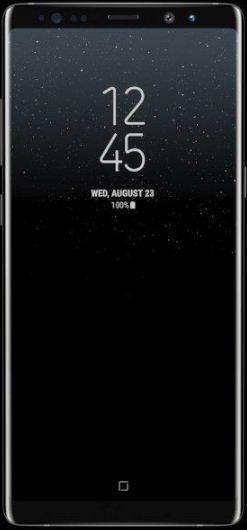Kā novērst Samsung Galaxy Note 9 melnā ekrāna nāves problēmu
Kaitina Samsung Galaxy Note 9 ekrāns kļūst melns vai netiks ieslēgts? Lūk, kā salabot Galaxy Note 9 melno ekrānuizdevums. Vispirms mēģiniet piespiest restartēt tālruni, lai 10-15 sekundes turētu ieslēgšanas / izslēgšanas pogu un pārbaudītu, vai 9. piezīme ir ieslēgta vai nē. Jūsu galaktikas 9. piezīmes tukšā ekrāna problēmai ir vairāki iemesli, piemēram, bojāts lādētājs un kabelis, sienas kontaktligzda, noņemiet korpusu un vēl.
Varat pārbaudīt ierīces lādētāju un kabelisalabot Samsung Galaxy Note 9 akumulatoru, problēma netiks uzlādēta. Pārbaudiet arī portu, tālruņa korpusu un vāciņu, kā arī citus piederumus, ko izmantojat savai ierīcei. Izpildiet tālāk sniegto soli pa solim procesu, lai novērstu Galaxy Note 9 melnā ekrāna problēmu.
Attiecīgais:
- Kā atbloķēt Galaxy 9. piezīmi, ja esat aizmirsis raksta bloķēšanu vai paroli
- Kā atrast nozagtus vai pazaudētus Google Pixel 2 un Pixel 2 XL
- Kā noteikt Galaxy Note 10 Plus, problēma tiek atsākta
- Kā novērst Samsung Galaxy Note 9 sasalšanas vai avārijas problēmu
- Kā novērst skārienekrāna nereaģēšanu uz Samsung Galaxy S9 un S9 Plus
Kā novērst melnā ekrāna problēmu Galaxy S9 un S9 Plus

Ja jūsu Galaxy Note 9 nedarbojas vai netiks ieslēgts pēc uzlādes vai citas darbības, izmēģiniet tālāk sniegtos iespējamos risinājumus, lai novērstu melnā ekrāna problēmu Samsung Note 9 ierīcē.
Piespiedu restartēšana
Ilgi nospiediet barošanas pogu (15-20 sekundes), līdz ierīcē parādās Samsung logotips. Tagad jūsu ierīce tiek automātiski restartēta. Pēc restartēšanas pārbaudiet problēmu.
Pārbaudiet tālruņa akumulatoru
Pievienojiet ierīci uzlādei, ja redzat sarkanuapgaismojums, ierīces akumulatorā ir maz enerģijas, lai to izslēgtu. Uzlādējiet ierīci vismaz 45 minūtes. Pēc tam dažas sekundes turiet nospiestu barošanas pogu, lai restartētu 9. piezīmi.
Ja neviena no iepriekš minētajām metodēm nenovērš galaktiku, 9. piezīme netiks uzlādēta. Varat atiestatīt Samsung Galaxy Note 9 ierīci.
Pārbaudiet kabeli un portu
Pārliecinieties, vai ierīces kabelis ir droši pievienotslādētājam un ierīcei. Pārbaudiet arī ierīces pieslēgvietu un notīriet putekļus vai savārstījumu. Pārbaudiet sienas kontaktligzdu. Pievienojiet lādētāju sienas kontaktligzdai. Lai to pārbaudītu, sienas kontaktligzdā pievienojiet citas ierīces vai gaismas lampas.
Izmantojiet kabeli un lādētāju, kas tika piegādāts kopā ar Galaxy Note 9. Lai pārbaudītu, vai kabelim un lādētājam ir vai nav bojājumi, izmēģiniet tos ar citu tālruni.
Noņemiet korpusus vai vāku
Ja ierīcē izmantojat korpusu vai vāciņu, noņemiet to no ierīces. Pārbaudiet arī ierīces sensorus.
Iespējojiet drošo režīmu Galaxy 9. piezīmē lai novērstu Galaxy Note 9 melnā ekrāna nāves problēmu
1. darbība: Izslēgt jūsu Galaxy ierīci.
2. darbība: Nospiediet un turiet ieslēgšanas / izslēgšanas pogu, kad Samsung logo parādās ekrānā, atlaidiet barošanas pogu.
Pēc barošanas pogas atlaišanas nospiediet un turiet skaļuma samazināšanas pogu savā piezīmē S9. Turpiniet turēt skaļuma samazināšanas pogu līdz restartēšanai jūsu ierīcē.
3. solis: Tu vari redzēt drošais režīms ikona apakšējā kreisajā pusē
Jūs redzēsiet, ka visas trešo pušu lietotnes ir atspējotasierīcē. Tagad pārbaudiet, vai novēršat Samsung piezīmes 9 melnā ekrāna problēmu. Ja nevarat atrast nevienu problēmu, tas nozīmē jebkuru trešās puses lietotni, kas izraisa šo problēmu. Restartējiet ierīci, lai izietu no drošā režīma. Tagad noņemiet pa vienam nesen lejupielādēto lietotni un pārbaudiet, lai novērstu problēmu.
Izmantojot aparatūras atslēgu, noslaukiet kešatmiņas nodalījumu Galaxy Note 9
1. darbība: Izslēgt jūsu Galaxy Note 9.
2. darbība: Nospiediet un turiet Ieslēgšanas poga, Skaļāk, un Biksbija taustiņš tajā pašā laikā.
Kad tālrunī parādās Samsung logotipsekrānā atlaidiet ierīces ieslēgšanas / izslēgšanas taustiņu. Pēc dažām sekundēm jūsu Samsung Note ierīcē tiek atvērta Android sistēmas atkopšanas izvēlne. Šeit jūs varat redzēt vairākus dažādus atkopšanas režīma iestatījumus, piemēram, atsāknēšanas sistēmu, atjauninājuma lietošanu no ADB, datu noslaukšanu / rūpnīcas atiestatīšanu, kešatmiņas nodalījuma noslaukšanu un daudz ko citu.
3. solis: Nospiediet skaļuma samazināšanas pogu līdz kustībai Noslaucīt kešatmiņu nodalījumu un nospiediet barošanas pogu, lai to atlasītu.
4. solis: Nospiediet skaļuma samazināšanas pogu līdz Jā atlasiet, pēc tam nospiediet barošanas pogu, lai sāktu 9. piezīmes atiestatīšanas procesu.
5. darbība: Nospiediet skaļuma samazināšanas pogu uz augšu, lai pārvietotu restartē sistēmu tagad un nospiediet barošanas pogu, lai restartētu 9. piezīmi.
Tagad pagaidiet, līdz restartējat savu Galaxy Note 9 ierīci, un ierīcē var redzēt, kā atiestatīt 9. piezīmi.
Ja jūs joprojām esat saskāries ar šo problēmu, rūpnīcas režīma iestatīšana 9. piezīme, izmantojot atkopšanas režīmu. Pirms cietās atiestatīšanas pārliecinieties, vai dublējat un atjaunojat 9. piezīmes datus.
Un tas arī viss.Beidziet iespējamo metožu sarakstu, lai novērstu Galaxy Note 9 melnā ekrāna problēmu. Vai jums ir citas metodes, kuras vēlaties koplietot ar mums? Pastāstiet mums komentāru lodziņā. Palieciet un sazinieties ar mums, lai iegūtu jaunākos 9. piezīmes atjauninājumus.